当您的电脑无法识别鼠标和键盘时,可能会令人沮丧。本文将提供一系列故障排除步骤,帮助您解决问题并重新获得对设备的控制。
1.检查连接
检查鼠标和键盘是否正确插入电脑。确保连接牢固,没有松动。
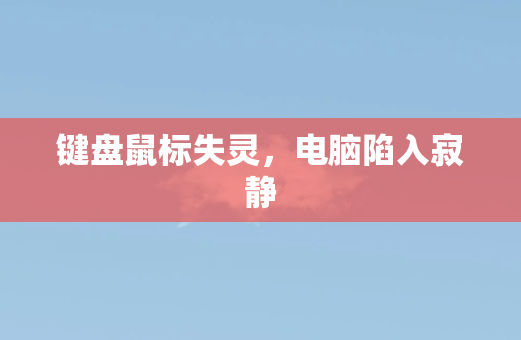
尝试使用不同的 USB 端口或适配器。不同的端口可能提供更好的连接。
拔下所有外围设备,然后一次连接一个设备,以确定哪个设备导致了冲突。
2.检查设备管理器
打开设备管理器,方法是右键单击“开始”按钮并选择“设备管理器”。
展开“键盘”和“鼠标和其他指针设备”部分。
检查您的设备是否被识别。如果没有,请右键单击并选择“更新驱动程序”。
3.更新驱动程序
从制造商的网站下载最新驱动程序。
卸载旧驱动程序,然后安装新驱动程序。
重新启动电脑,以完成安装过程。
4.检查电源
确保键盘和鼠标已插电或装有电池。
如果是无线设备,请检查电池电量并更换必要时更换电池。
如果是 USB 设备,请确保电脑的 USB 端口有足够的功率。
5.检查软件冲突
有时,其他软件会与鼠标和键盘驱动程序发生冲突。
尝试禁用或卸载最近安装的软件。
使用系统还原点将电脑恢复到鼠标和键盘正常工作之前的状态。
6.重新安装操作系统
如果其他方法均失败,您可能需要重新安装操作系统。
这将删除所有数据,因此在执行此步骤之前请备份重要文件。
从可启动媒体(例如 USB 驱动器或 DVD)重新安装操作系统。
7.检查 BIOS 设置
某些情况下,BIOS 设置可能禁止使用鼠标和键盘。
进入 BIOS 并找到“USB 设置”或类似的部分。
确保“USB 键盘”和“USB 鼠标”已启用。
8.检查键盘和鼠标自身
尝试在另一台电脑上使用鼠标和键盘,以确定它们是否正常工作。
如果问题继续存在,则鼠标或键盘本身可能已损坏。
9.检查主板
如果您是技术娴熟的用户,可以尝试检查主板以寻找任何损坏或松动的连接。
确保键盘和鼠标端口没有弯曲或损坏的针脚。
10.联系制造商
如果您已尝试所有步骤但仍然无法解决问题,请联系鼠标和键盘的制造商。
他们可能能够提供进一步的故障排除支持或更换有缺陷的设备。
11.检查电源管理设置
某些电源管理设置可能会关闭 USB 端口,导致鼠标和键盘无法识别。
转到“设备管理器”>“通用串行总线控制器”>“USB 根集线器”。
右键单击集线器并选择“电源管理”。
确保“允许电脑关闭此设备以节约电源”选项未选中。
12.尝试安全模式
启动电脑进入安全模式,以确定问题是否是由第三方驱动程序或软件造成的。
在安全模式下,只加载基本驱动程序和服务。
如果鼠标和键盘在安全模式下工作,则问题可能出在常规启动模式下的某个软件或驱动程序。
13.检查 USB 集线器
如果您使用 USB 集线器连接鼠标和键盘,则集线器可能存在问题。
尝试将鼠标和键盘直接连接到电脑的 USB 端口。
如果这样做可以解决问题,则 USB 集线器可能已损坏。
14.检查**和恶意软件
**和恶意软件可能会干扰 USB 设备,包括鼠标和键盘。
运行杀毒软件扫描,以检查任何恶意软件。
如果发现恶意软件,请将其删除并重新启动电脑。
15.检查 BIOS 电池
BIOS 电池为电脑的 BIOS 设置提供电源。
如果 BIOS 电池电量不足,则 BIOS 设置可能会丢失,导致电脑无法识别鼠标和键盘。
更换 BIOS 电池并查看问题是否已解决。
16.更新 BIOS
BIOS 是电脑的基本输入/输出系统,它处理硬件和软件之间的通信。
更新 BIOS 可能会解决与鼠标和键盘兼容性相关的问题。
从制造商的网站下载最新 BIOS 更新并按照安装说明进行操作。
17.检查键盘和鼠标驱动程序签名
某些情况下,未签名的键盘和鼠标驱动程序可能会导致电脑无法识别设备。
在“设备管理器”中,右键单击鼠标或键盘并选择“属性”。
在“驱动程序”选项卡中,查看“驱动程序签名”部分。
如果驱动程序未签名,请尝试下载并安装签名的驱动程序。
18.在不同的用户帐户中测试
创建一个新的用户帐户并登录。
看一下鼠标和键盘是否在新的用户帐户中正常工作。
如果问题仅限于您当前的用户帐户,则表明该帐户存在配置问题。
19.检查 Windows 事件查看器
Windows 事件查看器记录电脑事件和错误。
查看事件查看器中的日志,寻找与鼠标或键盘相关的错误或警告消息。
这些消息可能提供有关问题根源的线索。
20.使用第三方诊断工具
有许多第三方诊断工具可以帮助您识别和解决鼠标和键盘问题。
下载并运行这些工具,看看它们是否能识别问题并提供解决方案。







